Ваш телефон Samsung Galaxy показывает ошибку обнаружения влаги? Тогда вполне вероятно, что Ваш телефон недавно подвергался воздействию воды или повышенной влажности. Ошибка обнаружения влаги — это защитная функция телефона Samsung, которая предназначена для защиты внутренних компонентов телефона от коррозии. Однако если ошибка обнаружения влаги не исчезает даже тогда, когда телефон сухой, вот несколько советов по устранению неисправностей, которые Вы можете попробовать.
Прежде чем приступить к работе
Если во время зарядки на экране Вашего телефона Samsung появляется значок капли воды, это означает, что уровень влажности, обнаруженный в USB-порту, превысил установленное значение. В таких случаях первое, что Вы должны сделать, это отключить телефон от зарядного устройства и не заряжать его до полного высыхания.
Затем выключите телефон и протрите его сухой салфеткой. После этого осторожно встряхните телефон, чтобы удалить лишнюю влагу из зарядного порта. Вы также можете воспользоваться воздуходувкой, чтобы выдуть воду из зарядного порта. Затем поместите телефон в хорошо проветриваемое место, чтобы дать ему высохнуть в течение некоторого времени.

Когда телефон полностью высохнет, попробуйте зарядить его снова. Если ошибка «Обнаружена влага» все еще появляется, то Вы можете воспользоваться следующими советами по устранению этой ошибки.
1. Очистите кэш USB
Если Вы получаете ошибку обнаружения влаги даже после того, как телефон высох, Samsung рекомендует Вам очистить кэш-данные USB, чтобы избавиться от значка капли воды во время зарядки. Вот как это сделать.
1. Откройте приложение Настройки на телефоне и перейдите в раздел Приложения.
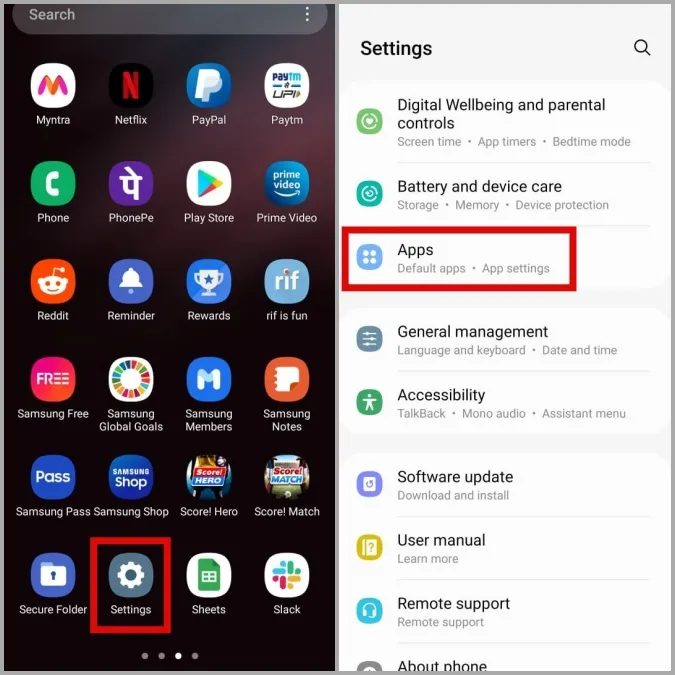
2. Нажмите на значок Фильтр и сортировка и включите опцию Показывать системные приложения.
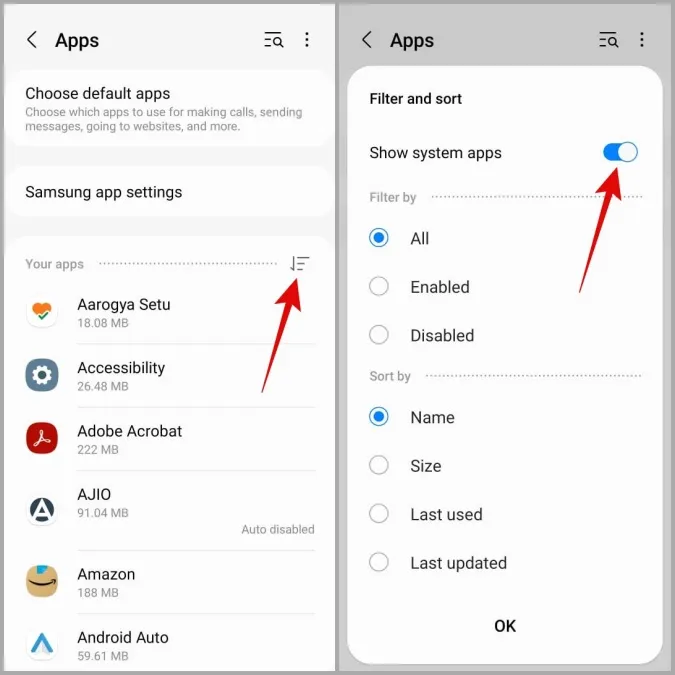
3. Прокрутите страницу вниз и нажмите на USBSettings.
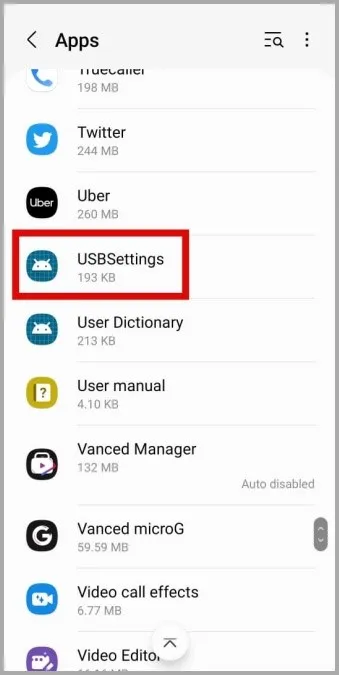
4. Перейдите в раздел Хранение и нажмите на опцию Очистить кэш в правом нижнем углу.
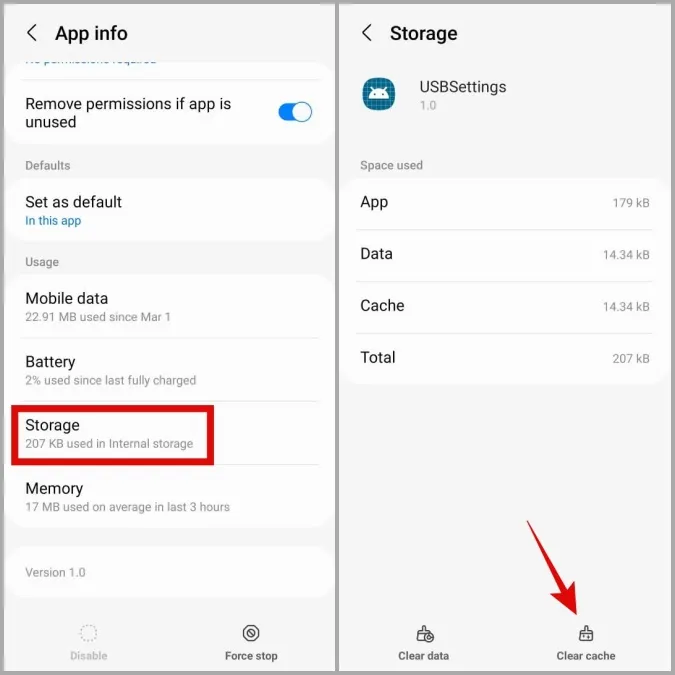
После очистки попробуйте снова зарядить телефон, чтобы проверить, работает ли это.
2. Отключите быструю зарядку
Еще одна вещь, которую Вы можете попробовать, — это зарядка телефона при более низком напряжении. Для этого Вам необходимо отключить функцию быстрой зарядки на телефоне Samsung Galaxy. Вот как это сделать.
1. Запустите приложение Настройки и перейдите в раздел Аккумулятор и уход за устройством. Затем нажмите на Аккумулятор.
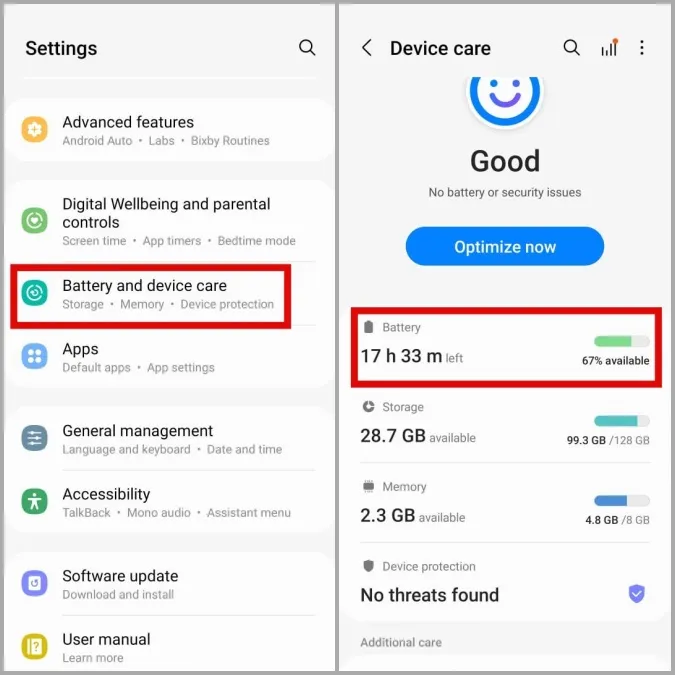
2. Прокрутите страницу вниз и нажмите на Дополнительные настройки аккумулятора. В разделе Зарядка отключите переключатели рядом с пунктами Быстрая зарядка, Сверхбыстрая зарядка и Быстрая беспроводная зарядка.
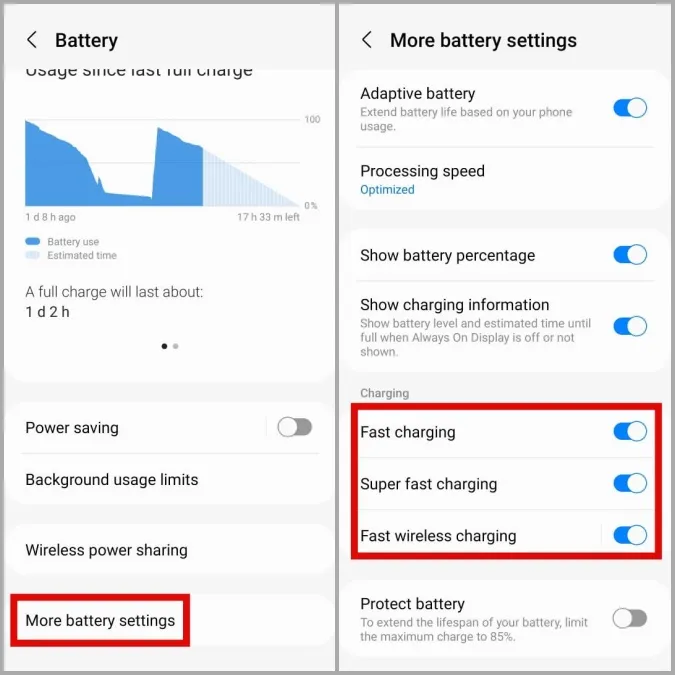
3. Зарядка телефона через компьютер
Если Вы не можете отключить функцию быстрой зарядки, так как Ваш телефон уже разрядился, Вы можете попробовать зарядить его от USB-порта компьютера, который имеет более низкое напряжение. Этот прием помог нескольким пользователям Reddit устранить ошибку обнаружения влаги на их телефонах.
Подключите телефон к USB-порту компьютера и заряжайте его не менее 30 минут. После этого включите телефон и зарядите его с помощью обычного зарядного устройства, чтобы проверить, не возникнет ли ошибка снова.

4. Выйдите и войдите в свою учетную запись Samsung.
Если проблема осталась, Вы можете попробовать выйти из своей учетной записи Samsung и снова войти в нее. Как ни странно, пользователи на форуме Samsung сообщили, что этот метод помог навсегда избавиться от ошибки обнаружения влаги. Вы также можете попробовать.
1. Откройте приложение Настройки и нажмите на свое имя в верхней части страницы. Затем прокрутите страницу вниз до конца и нажмите на пункт Выйти.
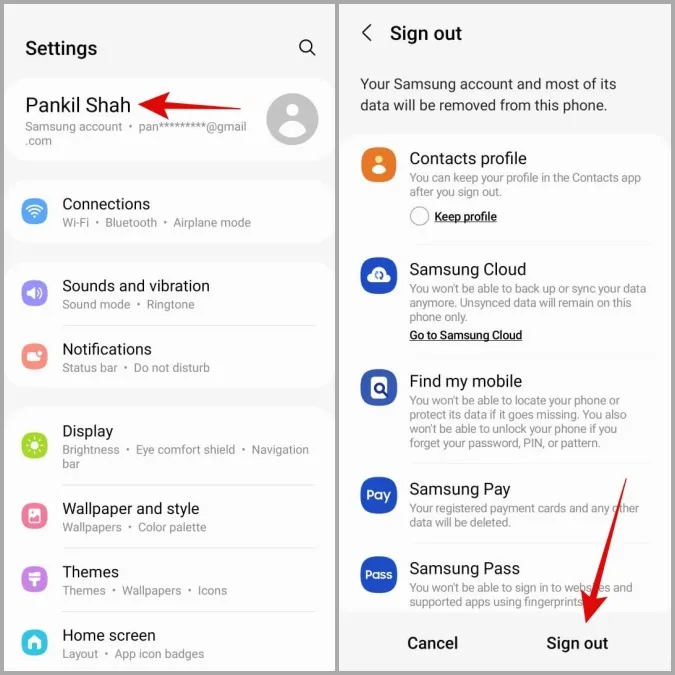
2. Снова нажмите на Выйти и введите пароль от Вашей учетной записи, чтобы подтвердить свою личность.
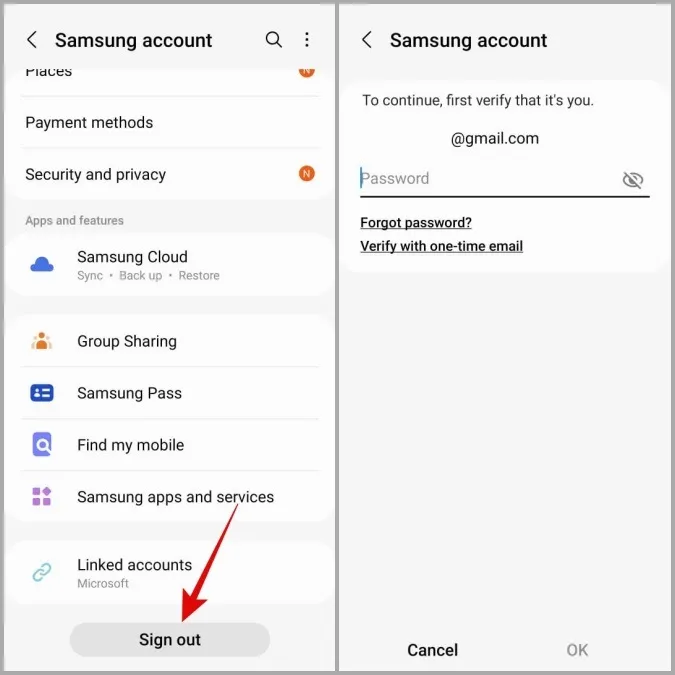
3. Теперь, в приложении Настройки, нажмите на учетную запись Samsung вверху и войдите в нее, используя свои учетные данные.
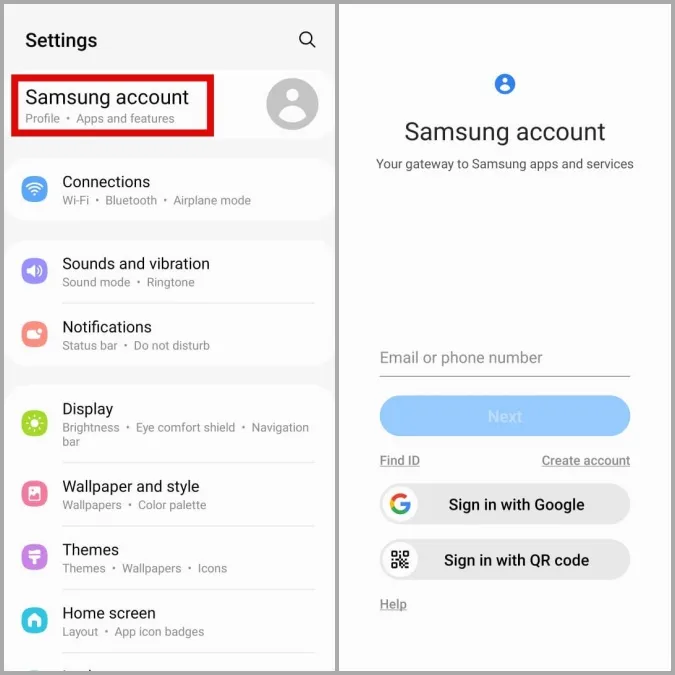
Проверьте, устранено ли сообщение об ошибке.
5. Попробуйте использовать Безопасный режим.
Безопасный режим на Android может оказаться очень полезным при устранении неполадок в работе Вашего телефона. Поэтому, если описанные выше способы не помогли, Вы можете попробовать загрузить телефон в Безопасном режиме.
Чтобы загрузить телефон Samsung в Безопасный режим, выполните следующие действия.
1. Нажмите и удерживайте кнопку питания до появления меню питания.
2. Длительно нажмите на значок выключения питания и нажмите на значок безопасного режима, чтобы войти в безопасный режим.
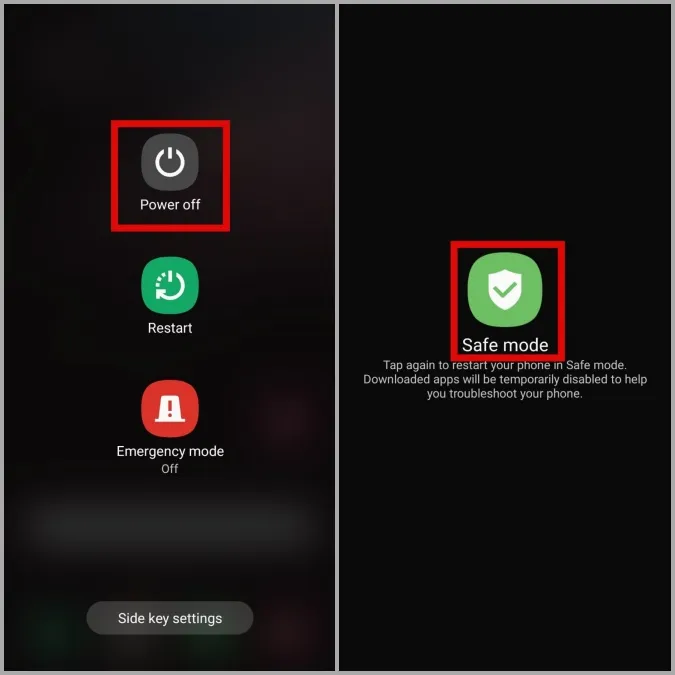
Войдя в Безопасный режим, попробуйте снова зарядить устройство и посмотрите, не возникнет ли ошибка обнаружения влаги.
6. Используйте беспроводное зарядное устройство
Если ничего не помогает, то Вы можете попробовать в течение некоторого времени использовать беспроводное зарядное устройство. Это скорее обходной путь, который должен помочь Вам избежать ошибки «Обнаружена влага» во время зарядки и защитить Ваш телефон от дальнейших повреждений.
Обнаружение, сканирование и удаление
Смартфоны Morden day оснащены множеством датчиков безопасности. Датчик обнаружения влаги — лишь один из них. Мы надеемся, что описанные выше решения помогли Вам устранить ошибку «обнаружена влага» в Вашем телефоне Samsung, и все вернулось на круги своя.
